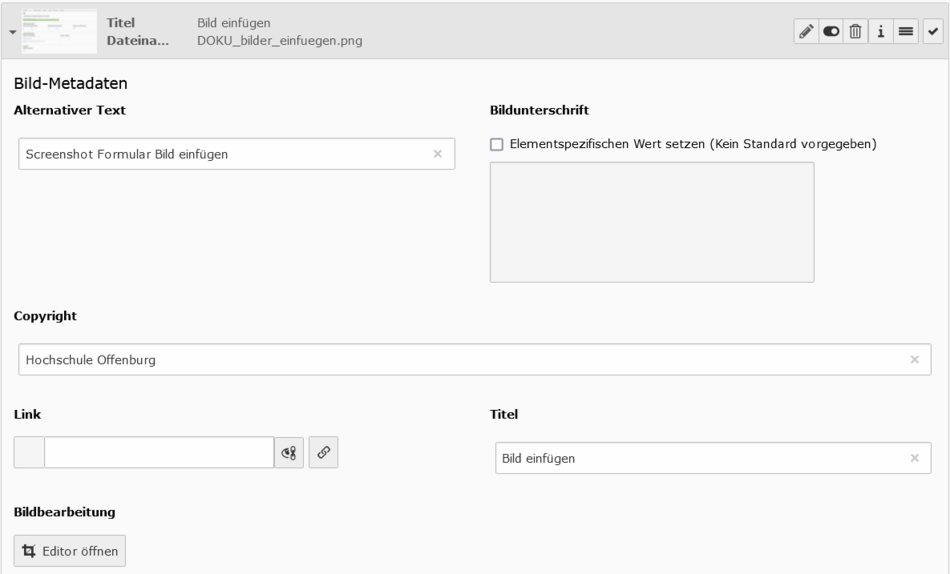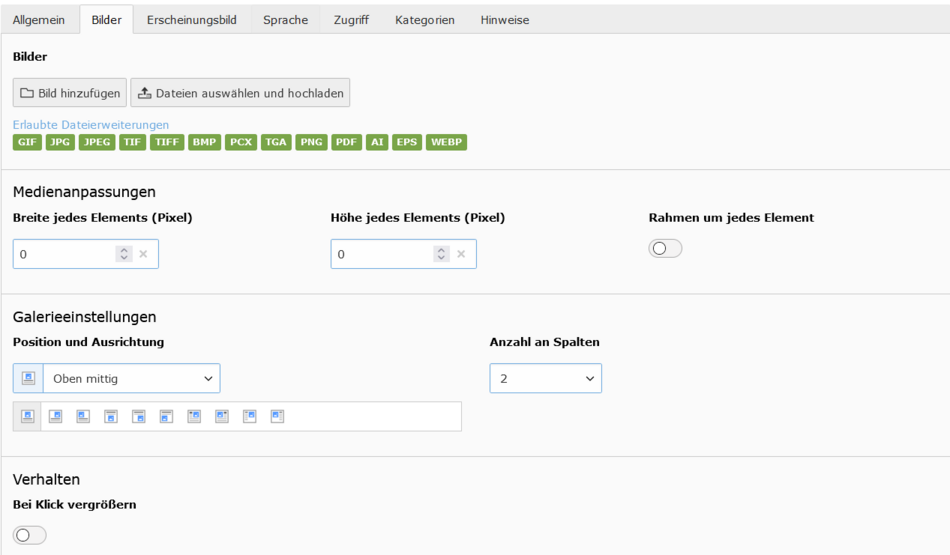Text mit Bildern erstellen
Mit diesem Inhaltselement kann Text mit Bildern erstellt werden.
- Dazu ein neues Inhaltselement erstellen und bei Typ "Text und Bilder" auswählen.
- Im Feld "Text" den Text eingeben und mit dem Editor formatieren. Wie beim Inhaltselement Text.
- Im Reiter "Bilder" kann ein Bild mit dem Button "Bild hinzufügen" aus der Dateiliste ausgewählt und eingefügt werden:
Es kann auch mit dem Button rechts "Dateien auswählen und hochladen" ein neues Bild hochgeladen werden. Allerdings landet dieses Bild dann in der Dateiliste im Ordner default_uploads und ist schwierig wiederzufinden. Besser ist es, die Bilder, die man verwenden möchte, zuerst in einen passenden Ordner der Einrichtung in der Dateiliste hochzuladen und von dort über "Bild hinzufügen" einzubinden.
Anschließend Bild-Metadaten unter dem Bild ausfüllen (kann mit Klick auf die Bildleiste mit dem Titel geöffnet werden, falls es nicht schon offen ist) :
- Einen alternativen Text mit einer Beschreibung des Bildes eintippen (damit auch sehbehinderte User mit Hilfe eines Screenreaders die nötigen Informationen erhalten!)
- Copyright-Information angeben
- Titel für das Bild eingeben (wird später angezeigt, wenn man mit der Maus über das Bild fährt)
- Bei Bedarf kann auch noch eine Bildunterschrift eingegeben werden.
- Das Bild kann noch mit dem Editor bearbeitet werden.
Das Bild kann als Link eingesetzt werden. Dazu auf das Linksymbol klicken und Link einrichten.
Am Ende noch das Bild bzw. die Bilder anpassen:
- Breite jedes Elements festlegen (ohne Eingabe wird die Originalbreite übernommen)
- Höhe jedes Elements festlegen (ohne Eingabe wird die Originalhöhe übernommen)
- anklicken, ob ein Rahmen um jedes Bild angezeigt werden soll
- Position (Beispiele dazu rechts) und Anzahl der Spalten festlegen
- Angeben, ob das Bild auf Mausklick vergrößert angezeigt werden soll